LAMP搭建
说明:在一台linux主机上模拟搭建LAMP
简介:
LAMP由四个部分组成:Linux,Apache,MySQL,PHP。搭建这一套架构是为了实现动态网页环境的部署。本文将在一台centos7.3的linux主机上模拟部署LAMP环境。apche环境采用httpd应用部署,MySQL采用Mariadb应用部署,php主要采用php-fpm应用部署,辅助应用为 php-mbstring php-mcrypt php-xcache。 PHP与MySQL的接口采用php-mysql应用连接。本文模拟的后端php服务器是通过php-fpm应用实现。它是FASTCGI进程管理工具,特别适用于高并发的网站。
组成:
A:apache(Httpd)
M:MySQL(Mariadb)
P:PHP(php-fpm)
拓扑图
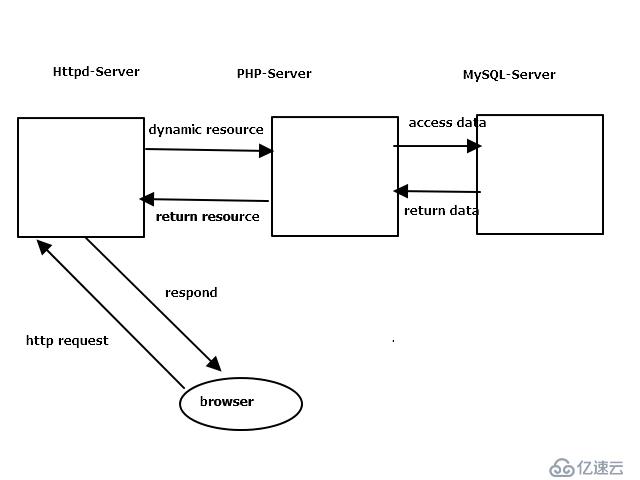
1.环境准备:
操作系统:window10
浏览器:chrome
虚拟机:VMware workstation11
MySQL图形界面管理工具:phpMyAdmin
实验操作系统:centos7.3
软件包准备:mariadb-server php-fpm php-mysql httpd
2.系统初始化:
关闭防火墙 iptables -F 关闭防火墙开始启动 systemctl disable firewalld.service 关闭SElinux setenforce 0
3.mariadb-server 安装与环境配置
安装mariadb-server yun install mariadb-server 修改mariadb服务端配置 vi /etc/my.cnf.d/server.cnf 在如下行修改配置 # this is only for the mysqld standalone daemon [mysqld] skip_name_resolve=on #跳过域名解析 innodb_file_per_table=ON 查看mariadb的3306端口是否开启 ss -tln

重启数据库 systemctl start mariadb.service mysql测试 mysql
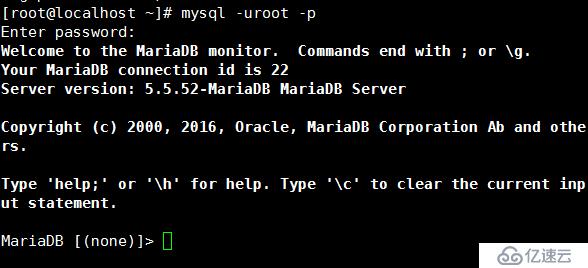
注意:我设置了mysql的密码,若没有密码,使用上述命令即可 安全加固 mysql_secure_installation mysql #根据自己需求做出相应更改 建立一个测试用户 grant all on testdb.* to 'hu'@'192.168.%.%' identified by '123456'; 另一个终端登陆mysql ssh 192.168.0.3 mysql -uhu -h292.168.0.3 -p123456
4.php安装与环境配置
安装php相关应用
yum install php-fpm php-mysql php-mbstring php-mcrypt php-xcache -y
进入php-fpm环境配置目录
cd /etc/php-fpm.d/
将原文件备份
cp www.conf{,.bak}
修改配置文件
vi /etc/php-fpm.d/www.conf
说明:此配置文件中注释用;(分号)标注,如要开启某些功能,取消;即可。
以下是我列出一些可选项,大家可根据需要自行修改
[如果要跨主机通信,修改监听地址] listen = 127.0.0.1:9000
[fastcgi客户端地址] listen.allowed_clients = 127.0.0.1
[fpm内置状态页面路径] pm.status_path = /status
[测试服务器ping] ping.path = /ping
[ping回应] ping.response = pong
[会话保存的路径] php_value[session.save_path] =/var/lib/php/session
在这里,为了测试需要我开启如下功能
pm.status_path = /pmstatus
php_value[session.save_path] = /var/lib/php/session
创建保存会话的目录
mkdir /var/lib/php/session -pv
修改目录属主
chown apache:apache /var/lib/php/session
重启php-fpm,配置生效
systemctl start php-fpm.service
查看php端口与进程
ss -tln
ps aux | grep pool

5.httpd安装与环境配置
安装 httpd yum install httpd 查看proxy_fcgi_module是否存在 httpd -M 进入httpd配置目录 cd /etc/httpd/conf.d/ 虚拟主机配置 vi huwho.conf DirectoryIndex index.php <VirtualHost *:80> DocumentRoot "/web/www/html" ServerName "www.huwho.cn" ProxyRequests Off ProxyPassMatch ^/(.*\.php)$ fcgi://127.0.0.1:9000/web/www/html/$1 ProxyPassMatch ^/(pmstatus.*)$ fcgi://127.0.0.1:9000/$1 <Directory "/web/www/html"> Options FollowSymLinks AllowOverride None Require all granted </Directory> </VirtualHost> #配置指令说明参考官方文档:http://httpd.apache.org/docs/2.4/ 创建web页面路径 mkdir /web/www/html -pv 检查语法 httpd -t 进入web路径目录 cd /web/www/html/ 编辑php测试页面 vi phpinfo.php <? phpinfo(); ?> 修改windows10域名解析文件(hosts) 路径:C:\Windows\System32\drivers\etc 目的:使windows本机能够解析设定的域名
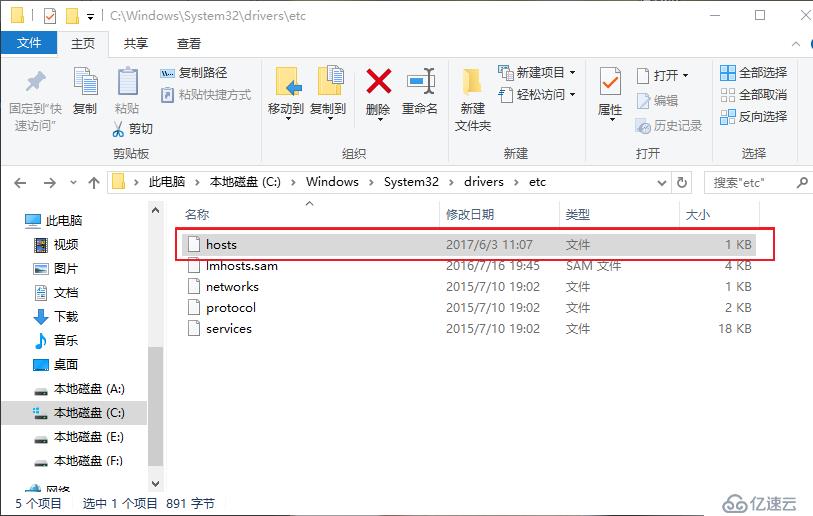
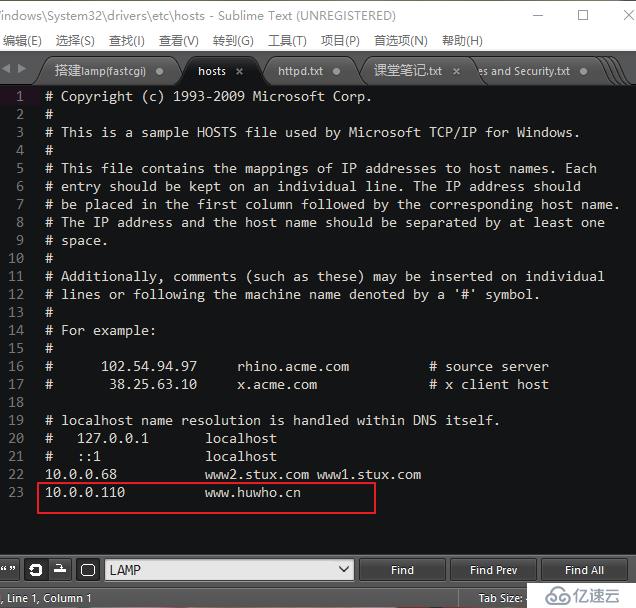
重启httpd服务 systemctl restart httpd.service 访问页面
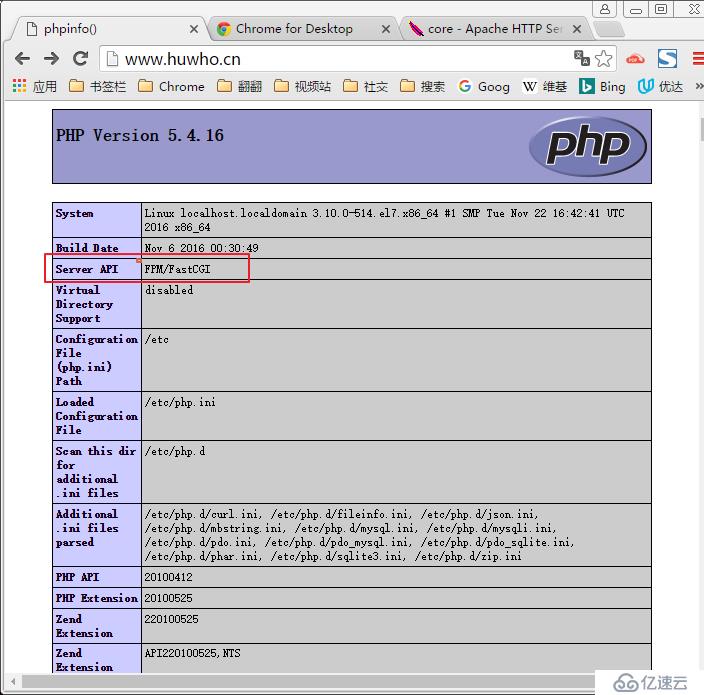
查看页面状态信息
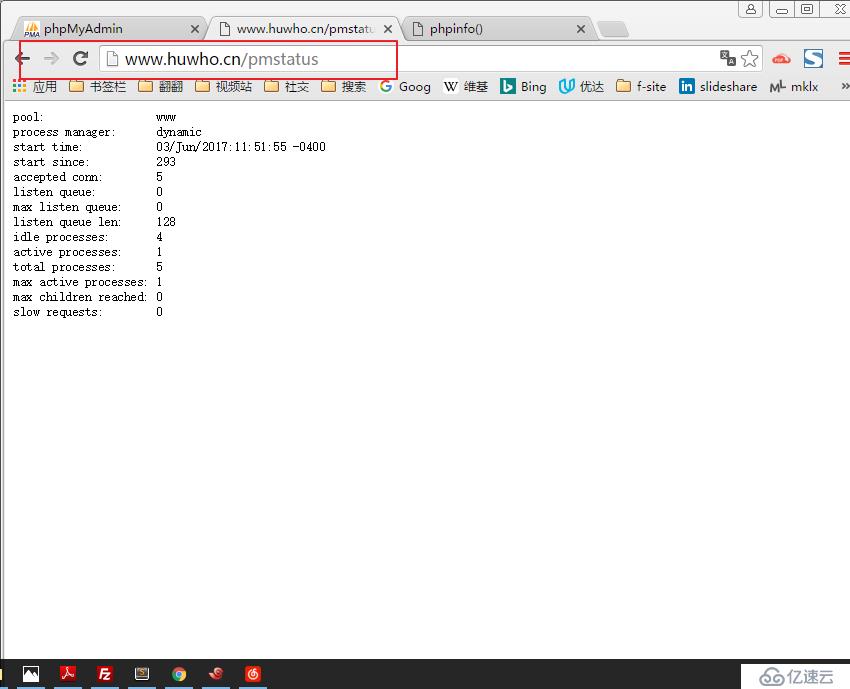
6.MySQL图形界面管理工具安装
下载phpMyAdmin-4.0.10.20-all-languages.tar.gz 下载地址https://www.phpmyadmin.net/ 解压(推荐目录/web/www/html) tar -xf phpMyAdmin-4.0.10.20-all-languages.tar.gz 创建软连接(因为名字太长) ln -sv phpMyAdmin-4.0.10.20-all-languages.tar.gz pma 进入目录 cd pma 更改名字 cp config.sample.inc.php config.inc.php 编辑配置文件 vi config.inc.php 在下面句中的修改加密字段 $cfg['blowfish_secret'] = 'fsff34242regtegdsf3a8b7c6d' 访问页面
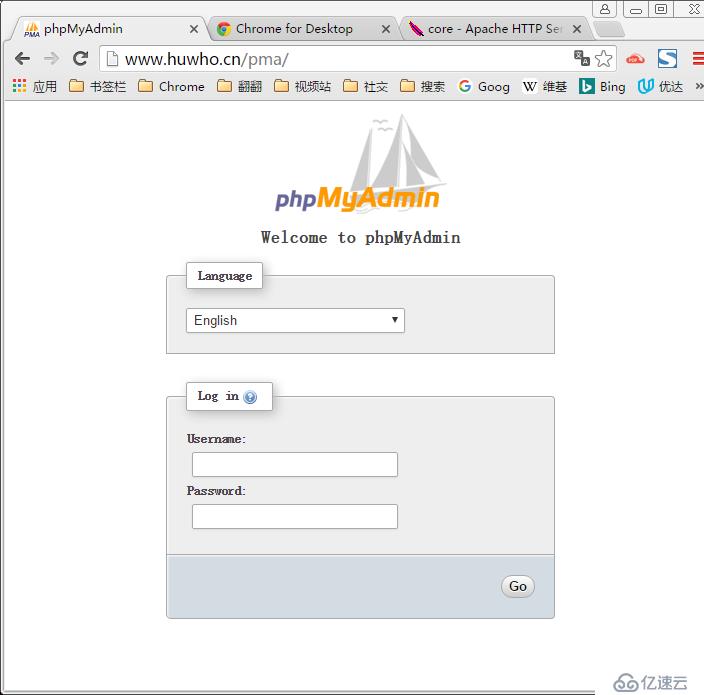
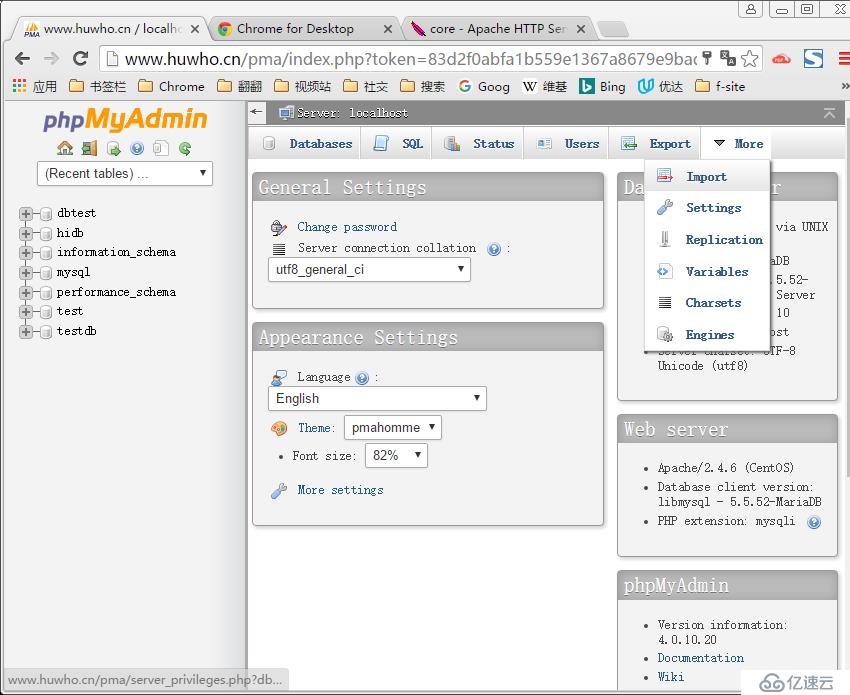
7 压力测试
vi /etc/hosts #添加域名解析信息 10.0.0.110 www.huwho.cn 压力测试 ab -n 1000 -c 20 http://www.huwho.cn/
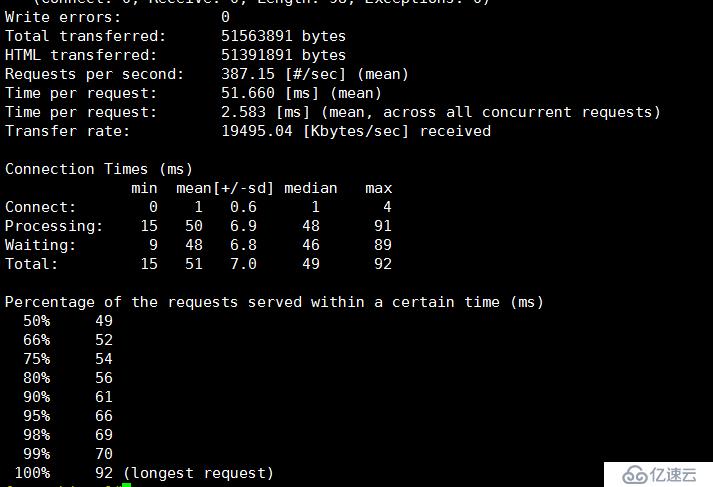
免责声明:本站发布的内容(图片、视频和文字)以原创、转载和分享为主,文章观点不代表本网站立场,如果涉及侵权请联系站长邮箱:is@yisu.com进行举报,并提供相关证据,一经查实,将立刻删除涉嫌侵权内容。